Dropbox jest popularnym i prostym w obsłudze dyskiem chmurowym, który, oprócz magazynowania danych, pozwala również organizować pracę zespołu. Sprawdź, jak efektywnie przesłać pliki i foldery do chmury Dropbox, a następnie udostępnić je innym osobom.
SPIS TREŚCI
- Gdzie kupić Dropbox Business?
- Jak przesłać pliki z komputera do chmury Dropbox?
- Jak udostępnić plik lub folder w Dropbox?
Gdzie kupić Dropbox Business?
Kupując Dropbox Business w home.pl zyskujesz:
- wygodne metody płatności (bez podpinania karty płatniczej),
- faktury VAT w PLN,
- polskie wsparcie techniczne.
Jak przesłać pliki z komputera do chmury Dropbox?
Dodawanie plików i folderów w Dropbox jest proste i składa się z 3 szybkich kroków:
- Przejdź na stronę https://www.dropbox.com/login i zaloguj się kontem Dropbox.
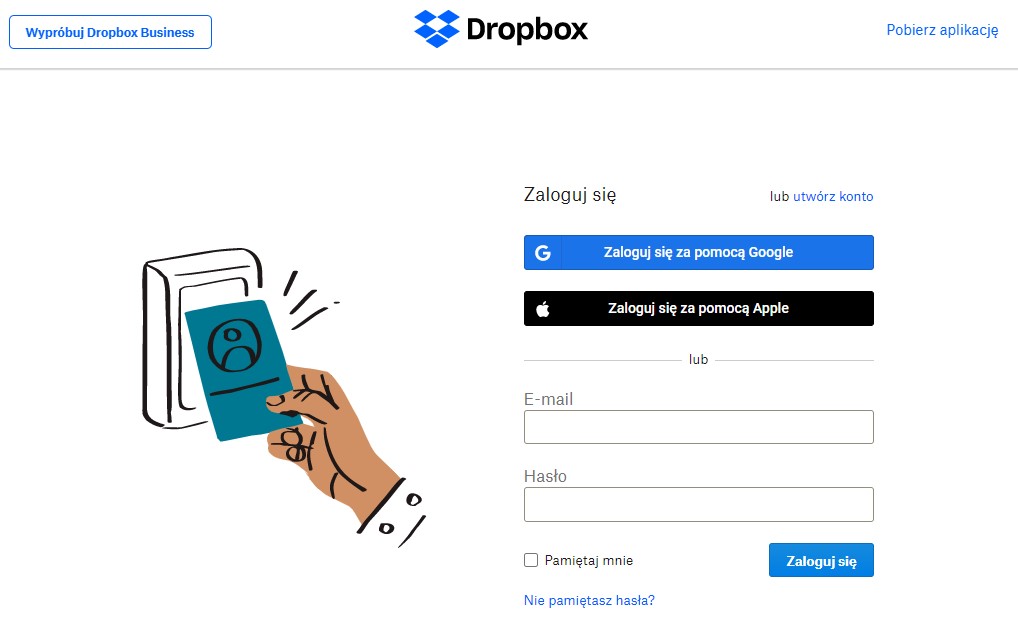
- W głównym panelu kliknij Prześlij i wybierz: Pliki lub Folder. Następnie wybierz dane z Twojego komputera.
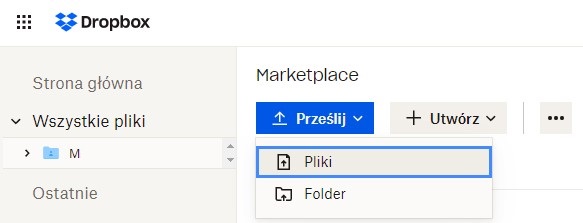
- Jeśli wybierzesz transfer pojedynczych plików, możesz zaznaczyć dowolną ich liczbę. Jeśli zechcesz przesłać folder, zaznacz go i zatwierdź wybór.
- Sprawdź również: Porównanie: Dropbox Business vs. Dropbox Free
Jak udostępnić plik lub folder w Dropbox?
Zwiększenie efektywności wspólnej pracy na plikach opiera się między innymi na funkcji udostępniania danych. Aby udostępnić plik lub folder innym użytkownikom:
- Zaznacz wybrany element i kliknij ikonę udostępniania.
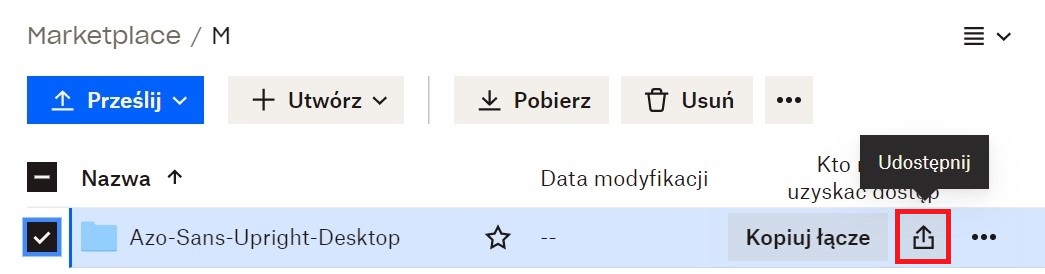
- Wpisz adresy mailowe osób, którym udostępniasz dany plik lub folder, a następnie kliknij Udostępnij.
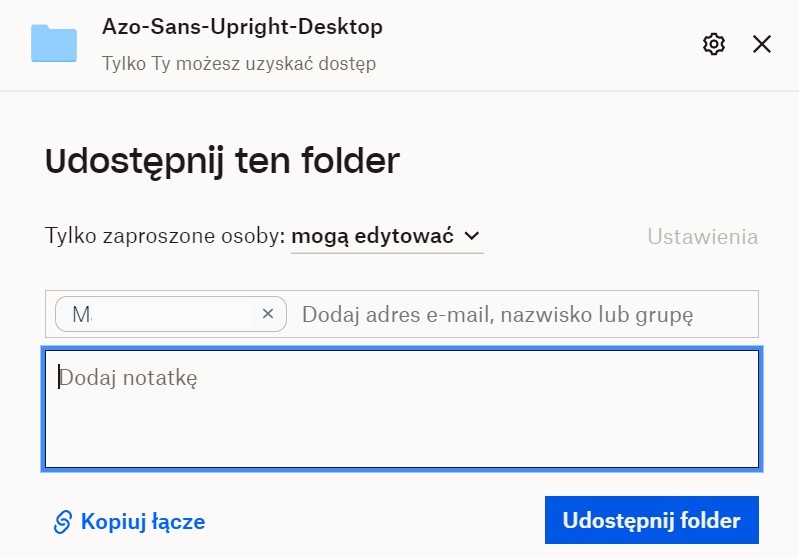
- W każdej chwili możesz sprawdzić, kto i w jakim zakresie ma dostęp do danej lokalizacji. Informacje odnajdziesz w kolumnie „Kto może uzyskać dostęp”.

Czytaj więcej
- Logowanie i pierwsze uruchomienie Dropbox
- Jak dokupić kolejne licencje do już zarejestrowanego konta Dropbox Business?
- Microsoft OneDrive – jak udostępnić plik lub folder?
Bezpieczna i pojemna chmura z kopią zapasową do 120 dni wstecz
Wejdź na wyższy poziom organizacji pracy dzięki Dropbox Business.